Įvertinkite „Windows 7“ naudodamiesi iš anksto sukonfigūruotais VHD failais [Kaip]
„Microsoft“ Aktyvus Katalogas Vindovs 7 Administratoriaus įrankiai Serveris 2008 / / March 18, 2020
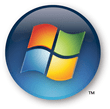
Jei esate sistemų administratorius ir norite įvertinti Windows 7 prieš pradėdami skelbti savo klientams, „Microsoft“ jums tai palengvino pateikdama iš anksto sukonfigūruoti VHD failai (virtualusis kietasis diskas) jau yra sąranka ir paruoštas importuoti į „Microsoft“ naująją „Server 2008 Hyper-V“ virtualiojo serverio platformą / „Hypervisor“. „Windows 7“ VM Image turi 90 dienų įvertinimo laiko bombą, tačiau tam turėtų praeiti daug laiko, norint žaisti ir pasiruošti GPO ir kitiems bandymams naudojant „BUIT“ programas.
Pažiūrėkime.
Pastaba: Šis „Windows 7“ įvertinimo paketas gali būti paleistas tik šiose sistemose:
· „Windows Server 2008 Hyper-V“
· „Windows Server 2008 R2 Hyper-V“
· „Microsoft Hyper-V Server 2008“
· „Microsoft Hyper-V Server 2008 R2“
1. parsisiųsti Iš anksto sukonfigūruotas „Windows 7“ VHD vertinimas. [Parsisiuntimo nuoroda]
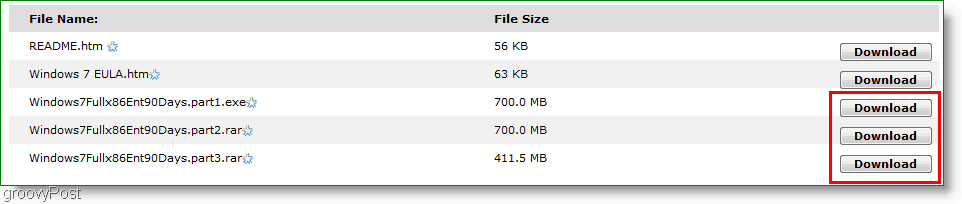
2. Ištraukite vaizdą; jūs turite Priimti Licencijos sąlygos tęsti.
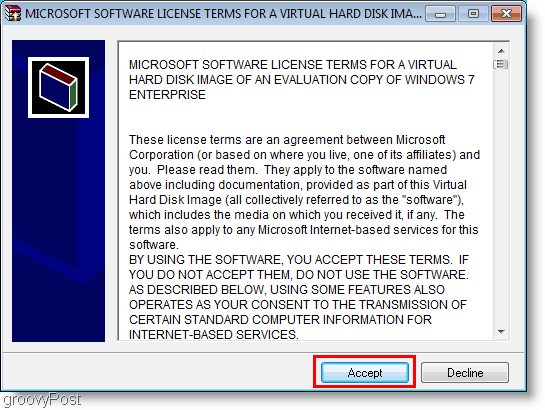
3. Dabar turėsite išgauti tris ką tik atsisiųstus suglaudintus failus. Nesijaudinkite, kad ištraukiklis padarys visus tris iš karto. Ši dalis gali šiek tiek užtrukti, bet norint pradėti
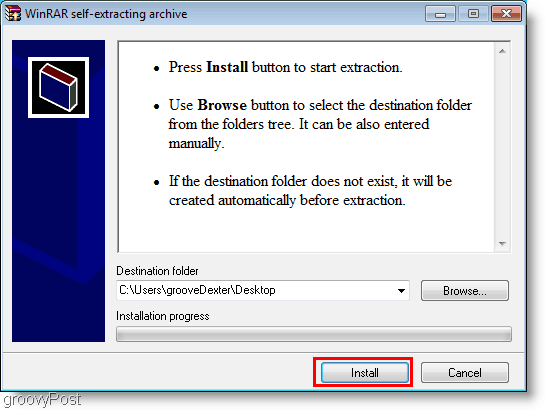
4. Kai archyvas ištrauks, pakrauti„Hyper-V“ vadovas.
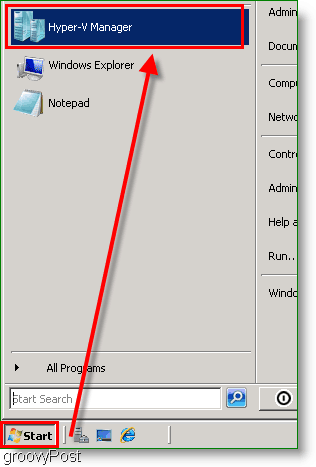
5. „Hyper-V Manager“ meniu „Veiksmai“ Spustelėkite Importuoti virtualią mašiną variantas.
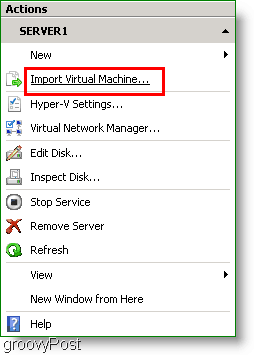
6. Norėdami importuoti, naudokite langą Importuoti virtualią mašiną Naršykite į „Windows7Fullx86ENT90Dienos“/„Windows7Fullx86ENT90Dienos“ aplankas, tada SpustelėkitePasirinkite Aplankas.
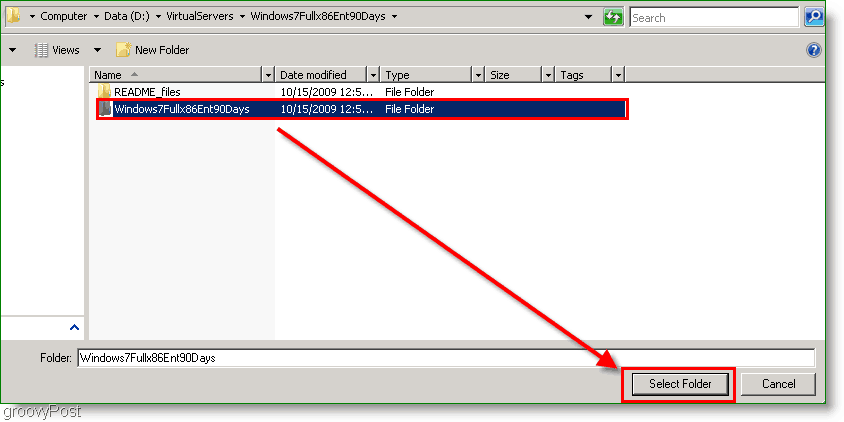
7. Dabar, kai vėl grįšite į Importuoti virtualios mašinos langą Spustelėkite Importuoti.
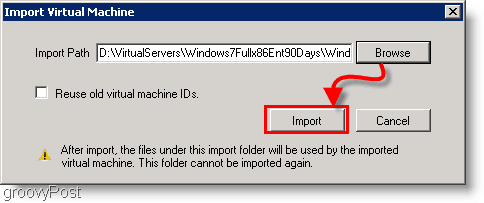
8. Dabar „Windows 7“ vertinimo virtualioji mašina turėtų būti rodoma jūsų virtualių mašinų sąraše. Dešiniuoju pelės mygtuku spustelėkite virtualioji mašina „Windows7Fullx86ENT90Dienos“, ir tada SpustelėkitePradėti.

9. Kai tik jis prasideda, tada Prisijungti į „Windows7Fullx“ virtualioji mašina naudojant Prisijungti kontekstinio meniu parinktis. Prasidės sąrankos procesas, ir jums reikės Sąranka„Windows 7 Enterprise“. Šis procesas yra gana paprastas ir nereikalauja jokių specialių nurodymų.
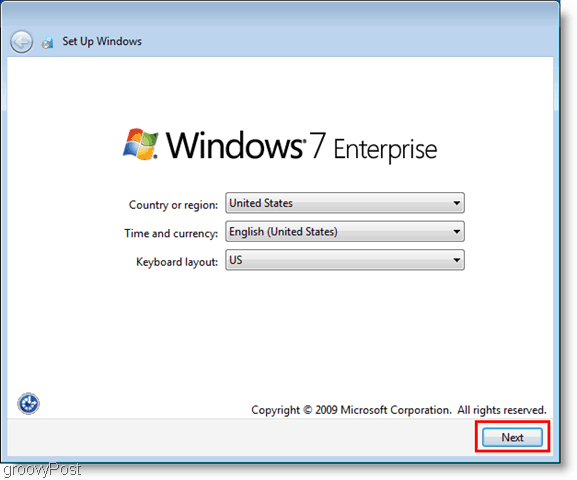
Viskas padaryta!
Dabar galite žaisti su „Windows 7 Enterprise“ kiek norite, kitus tris mėnesius. „Microsoft“ pateikė apie 200 naujų GPO, skirtų valdyti šiuos „Windows 7“ klientus, taigi skirkite laiko tyrimui!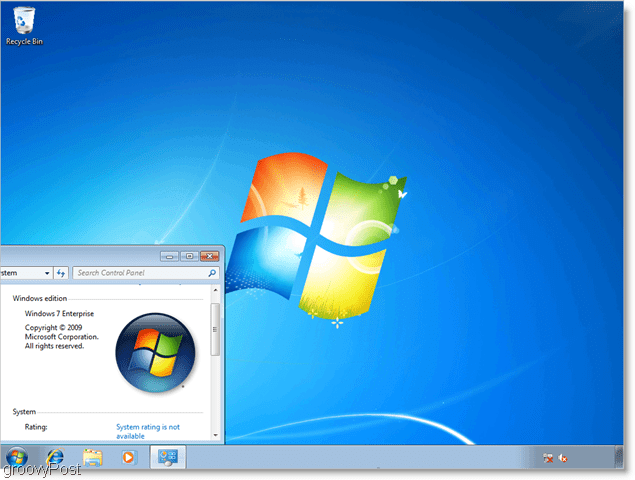
![Įvertinkite „Windows 7“ naudodamiesi iš anksto sukonfigūruotais VHD failais [Kaip]](/uploads/acceptor/source/78/free_horizontal_on_white_by_logaster__1_.png)